Изучение оттенков изображения— это очень важная задача. При этом вы должны определить, насколько сбалансированы оттенки в изображении и каким образом оно должно выглядеть после обработки. Подобный подход к анализу черно-белых фотографий был разработан фотографами Анселом Адамсом (Ansel Adams) и Эдвардом Вестеном (Edward Westen). Представив себе, как должен выглядеть окончательный вариант изображения, вы ставите перед собой цель, к которой нужно стремиться. Например, вы открываете слишком темную фотографию. При этом вы сразу делаете вывод: "Изображение должно быть светлее." Поставив такую цель, вы сможете строго следовать к ней, не отвлекаясь на огромное количество команд и параметров, которые вам предлагает программа Photoshop.
Изображение может быть темным, светлым или средним. Если вы не можете точно определить, к какой именно категории относится изображение, воспользуйтесь гистограммой (для ее отображения воспользуйтесь командой Image>Histogram (Изображениe > Гистограмма)).
Гистограмма— это графическое представление полутонов изображения, построенное от черного цвета (слева) к белому (справа). Чем больше пикселей в изображении относится к одной категории, тем уже и выше будет гистограмма. Таким образом, изучив гистограмму, мы можем получить общее представление о цветовом насыщении изображения.
Как показано на рис. 2.1, для светлого изображения гистограмма оказывается смещенной вправо, поскольку оно состоит преимущественно из светлых пикселей. Для темного изображения гистограмма оказывается смещенной влево, поскольку оно состоит преимущественно из темных пикселей (рис. 2.2). Для сбалансированного изображения гистограмма оказывается равномерной, поскольку количество светлых и темных пикселей в нем приблизительно одинаково (рис. 2.3).
Конечно же, существуют и изображения с неравномерной гистограммой, как показано на рис. 2.4.
При работе с изображениями в оттенках серого в диалоговых окнах Histogram и Levels (Уровни) отображаются идентичные сведения. При работе с цветными изображениями в этих диалоговых окнах отображается различная информация. Команда Image > Histogram позволяет отобразить сведения об общей яркости или составляющих R,G и В, в то время как в диалоговом окне Levels отображаются сведения о каналах R, G и В.
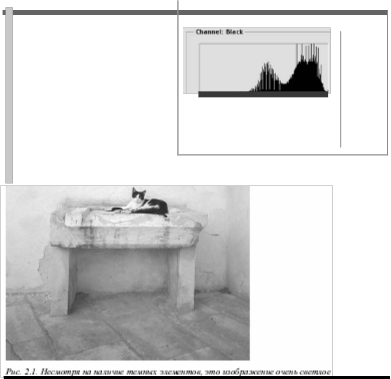
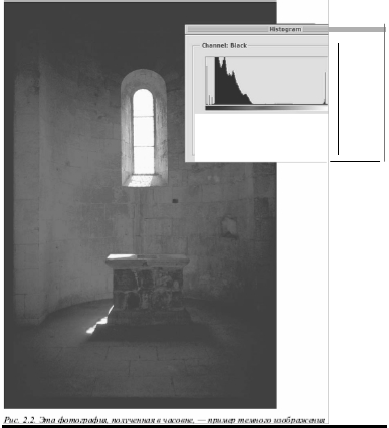

Оценка оттенков с помощью измерительных инструментов.
Изучение изображения на откалиброванном мониторе при использовании контролируемого освещения рабочего места (подробные сведения о проектировании рабочего места были изложены в главе 1, "Основы Photoshop")— это очень важная задача при восстановлении. Если вы не уверены в корректной цветопередаче монитора или правильно подобранной освещенности комнаты, воспользуйтесь инструментом Eyedropреr (Пипетка) или палитрой Info (Инфо) при работе с файлом, чтобы изучить баланс оттенков изображения и контролировать изменения при работе над ним. Инструмент Eyedropper— это цифровой денситометр (вам понравилось такое название измерительного инструмента?), который вы можете перемещать по изображению для измерения значений оттенков и цветов. При редактировании оттенков, контраста и цвета необходимо не забывать об использовании палитры Info.
Дважды щелкните на значке инструмента Eyedropper и выберите режим выборки 3 by 3 Average (В среднем 3x3). На палитре Info в качестве первого режима выберите реальную цветовую модель изображения, а в качестве второго— любой параметр, характеризующий цветовую модель конечного варианта. Например, если вы планируете проводить офсетную печать, в качестве второго параметра должна быть выбрана цветовая модель CMYK. Фотографы, знакомые с зональной системой, предпочитают использовать оттенки серого (К).
Контроль над изменениями оттенков с помощью образцов цвета.
В Photoshop 5.0 компания Adobe представила новый инструмент Color Sampler (Выбор цвета), позволяющий добавить в изображения до четырех точек, за изменением цвета в которых можно следить в процессе редактирования изображения. Эти четыре точки позволяют контролировать светлые, средние, темные оттенки, а также еще одну выбранную вами группу оттенков. На рис. 2.5 я использую три точки для контроля над светлыми, средними и темными оттенками, однако инструмент Color Sampler можно использовать и для решения более сложных задач. При настройке значений оттенков инструмент Color Sampler вместе с палитрой Info позволяет определять значения оттенков до и после их изменения (рис. 2.6).
Точки, добавляемые инструментом Color Sampler, автоматически исчезают при выборе другого инструмента и снова появляются при повторном выборе этого инструмента.
Для удаления контрольных точек щелкните на них при нажатой клавише <Alt> (<Option>)
инструментом Color Sampler или стащите их за границы изображения. В Photoshop 6.0 для их удаления
можно воспользоваться кнопкой Clear (Очистить) на панели Options (Параметры).
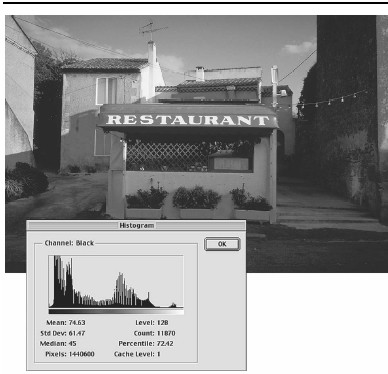
Использование цветовых градаций.
Для того чтобы определить, как будут выглядеть различные оттенки при печати, я использую цифровую линейку с образцами оттенков, как показано на рис. 2.7. Эта линейка представляет собой полосу, на которой представлен переход от черного к белому цвету с определенным шагом. Фотографы часто используют подобные инструменты для определения баланса оттенков при отображении или печати изображений.
Числа на изображении мальчика соответствуют измеренным мной значениям. Работая с палитрой Info, я могу определить, насколько темным или светлым является тот или иной участок изображения. Светлое пятно на плече соответствует 10% (очень светлый оттенок серого), в то время как лоб представлен более темным оттенком, а столб дерева соответствует значению 90% (темный оттенок серого).
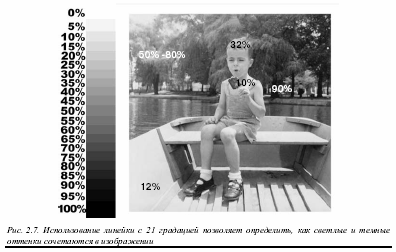
| 




